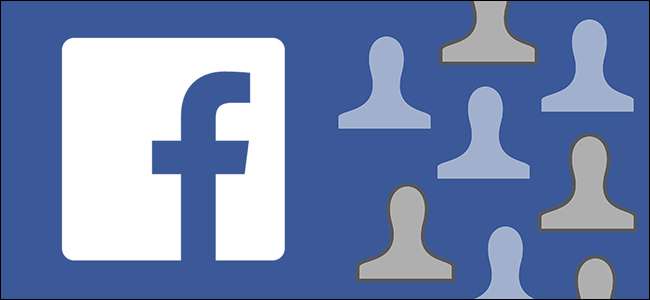
Jika Anda sudah lama berada di Facebook, kemungkinan besar Anda telah mengumpulkan daftar teman yang mencakup teman dekat, teman masa kecil, kerabat, rekan kerja, tetangga, dan banyak orang yang Anda sukai tetapi tidak selalu ingin membagikan semuanya. dengan. Baca terus selagi kami tunjukkan cara berbagi konten secara selektif.
Halo How-To Geek,
Anak pertama saya akan lahir dalam satu bulan dan itu membuat saya berpikir (di antara jutaan hal lainnya) tentang Facebook. Saya ingin berbagi banyak foto bayi dengan orang-orang yang saya kenal sangat ingin melihat foto bayi (kakek nenek, bibi dan paman, sahabat, dll.) Tetapi saya tidak ingin membanjiri teman saya newsfeed dengan banyak gambar yang mungkin mereka lihat. tidak terlalu tertarik untuk melihat.
Saya tahu Anda dapat memilih audiens Anda untuk posting Facebook dalam kategori yang luas seperti hanya orang-orang di daftar teman Anda atau sepenuhnya publik, tetapi bagaimana jika Anda ingin membagikannya dengan grup yang lebih kecil daripada seluruh daftar teman Anda? Bukannya saya mencoba menyembunyikan sesuatu dengan keamanan yang sangat ketat, hanya saja saya ingin berbagi konten dengan orang-orang yang benar-benar ingin melihat konten tersebut daripada meledakkan daftar panjang rekan kerja, teman sekolah yang belum pernah saya lihat selama dua puluh tahun. tahun, dan orang lain dalam daftar teman saya yang mungkin tidak peduli untuk melihat foto bayi harian.
Dapatkah Facebook melakukan apa yang saya ingin lakukan atau apakah kontrol semacam itu di luar keseluruhan membagikannya dengan semua pernyataan misi Facebook?
Hormat kami,
Facebook Penasaran
Pertama, selamat atas kelahiran anak pertama Anda. Kedua, meskipun kami tidak keberatan melihat foto bayi yang lucu, kami tentu memuji Anda karena menyadari bahwa banyak orang tidak terlalu peduli untuk melihat foto bayi dari orang yang tidak terlalu dekat dengan mereka; Anda pasti berada di eselon teratas pengguna Facebook yang bijaksana hanya untuk mempertimbangkan hal semacam itu.
Meskipun bukan fitur depan dan tengah, Facebook sebenarnya memiliki seperangkat alat kecil yang dapat membantu Anda mencapai apa yang ingin Anda lakukan. Meskipun kebanyakan orang hanya membagikan kiriman mereka dengan teman-teman (jika mereka menggunakan Facebook sebagai alat media sosial pribadi) atau dengan semua orang (jika mereka menggunakannya sebagai platform merek), ada alat granular untuk mengelola dengan hati-hati siapa yang melihat konten. Anda memposting yang melampaui kategori pribadi / publik yang sangat luas. Mari kita lihat alat-alat ini.
Daftar Facebook untuk Penyelamatan
Anda menulis saat bertanya tentang foto bayi tetapi trik ini benar-benar berfungsi dengan baik untuk berbagai hal. Jika seseorang memposting banyak artikel berita, topik, atau foto khusus untuk tempat kerja mereka dan ingin membagikannya dengan rekan kerja langsung dan kolega jauh (tetapi tidak membuat kerabat mereka bosan dengan hal-hal seperti itu), mereka dapat membuat daftar hanya rekan kerja tersebut dan kolega. Ini juga merupakan trik yang bagus untuk topik dan berita lokal. Anda mungkin memiliki 500 teman di daftar teman Anda, tetapi pertanyaan tentang pejalan anjing terbaik di area tersebut hanya relevan untuk teman-teman yang tinggal di kota Anda.
Secara default Facebook sudah memiliki tiga daftar: Teman Dekat, Kenalan, dan Dibatasi. Jika Anda menambahkan seseorang ke daftar Teman Dekat, Anda akan menerima pemberitahuan langsung setiap kali mereka memposting apa pun (berguna jika Anda ingin memastikan bahwa sesuatu yang diposkan teman dekat tidak hilang di umpan berita Anda). Jika Anda menambahkan seseorang ke daftar Kenalan maka apa yang mereka posting akan jarang muncul di umpan berita Anda. Daftar Terbatas memungkinkan Anda untuk menambahkan seseorang ke daftar teman Anda tetapi tidak berbagi konten dengan mereka kecuali Anda menjadikannya publik atau menandai mereka di dalamnya.
Selain itu Facebook juga memiliki "daftar pintar" yang membuat daftar berdasarkan hal-hal seperti tempat kerja Anda, kota Anda, dan keluarga Anda. Meskipun daftar default memungkinkan kontrol yang lebih terperinci atas pos Anda, daftar itu masih terlalu luas untuk tujuan Anda. Daftar cerdas lebih baik, tetapi mereka memiliki satu kelemahan kritis: jika orang di jaringan teman Anda belum mengidentifikasi dirinya sebagai anggota grup yang menarik daftar (misalnya mereka belum secara resmi mengidentifikasi tempat kerja Anda sebagai tempat kerja, mereka tidak mencantumkan kota mereka, dll.) maka daftar pintar tidak akan menambahkan mereka. Mari buat daftar kustom khusus untuk tujuan berbagi konten tentang topik tunggal dengan sekelompok teman yang tertarik; tidak seperti algoritme Facebook, kami akan tahu persis siapa yang harus dimasukkan ke dalam daftar terlepas dari cara mereka mengisi profil Facebook.
Membuat Daftar Kustom
Untuk membuat daftar kustom, masuk ke akun Facebook Anda dan gulir ke bawah umpan berita Anda sampai, di kolom navigasi sebelah kiri, Anda melihat entri untuk "Teman." Arahkan mouse Anda ke bagian tersebut dan klik "Lainnya" saat opsi muncul.
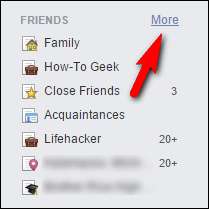
Jika Anda masuk saat membaca artikel ini, Anda juga dapat langsung melompat ke menu daftar melalui tautan ini . Setelah Anda berada di menu daftar, sekarang saatnya membuat daftar sederhana orang-orang yang menurut Anda akan tertarik dengan konten yang ingin Anda bagikan.
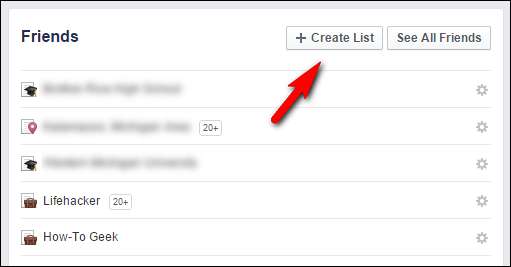
Klik tombol "Buat Daftar" di bagian atas menu. Untuk tujuan demonstrasi, kami akan membuat daftar untuk teman-teman kita yang menyukai dinosaurus robot. Nama yang tepat untuk daftar seperti itu? Penggemar Robo Dino, tentu saja.
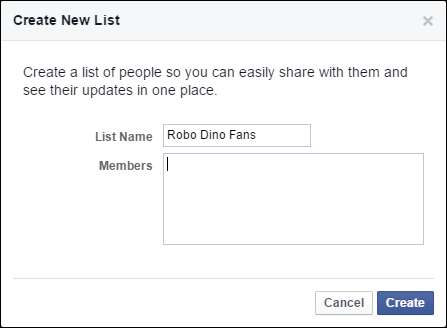
Di kotak "Anggota", mulailah mengetik teman yang ingin Anda sertakan (Facebook akan otomatis melengkapi sebagian nama seperti yang dilakukan dengan alat pencarian dan penandaan). Jangan khawatir jika Anda tidak bisa memikirkan semua orang di luar kepala Anda sekarang; Anda dapat menambahkan teman satu per satu dengan mengunjungi halaman profil mereka atau mengklik kiriman mereka di umpan berita Anda.
Setelah selesai, klik "Buat". Facebook akan mengarahkan Anda ke umpan khusus yang hanya berisi kiriman yang dibuat oleh orang-orang di daftar baru Anda. Meskipun pertanyaan awal difokuskan pada cara memposting konten ke daftar kustom orang, perlu diperhatikan bahwa Anda dapat menggunakan daftar untuk membuat daftar konten kustom untuk konsumsi Anda sendiri. Jika Anda mengikuti banyak merek di Facebook untuk mendapatkan kupon atau kode permainan gratis, Anda dapat membuat daftar merek tersebut agar mudah ditinjau setiap hari.
Memposting Konten ke Daftar Kustom
Dengan daftar kustom kami dibuat waktunya untuk membuat posting dengan konten hanya untuk orang-orang di daftar kami. Klik tombol audiens di sebelah tombol posting. Tombol ini diberi label apa pun status berbagi default Anda. Bagi kebanyakan orang, ini akan membaca "Teman" seperti di screenshot kami.
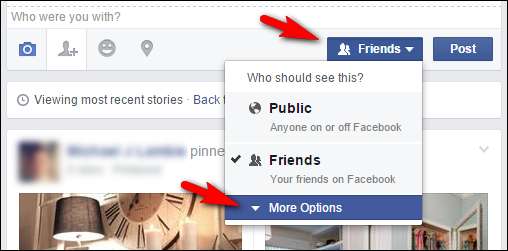
Pilih "More Options" dan kemudian dari daftar yang baru diluaskan, pilih daftar baru Anda.
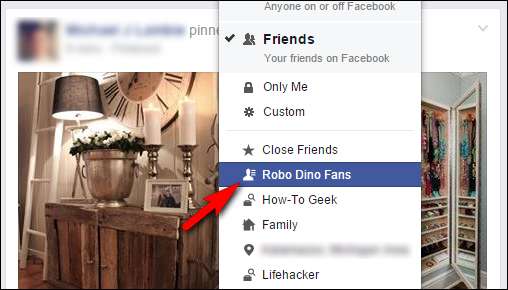
Pilih konten Anda dan tulis pesan Anda sekarang.
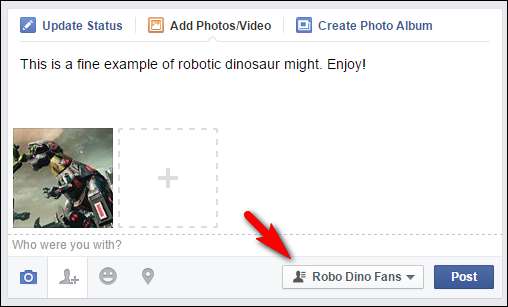
Perhatikan bahwa indikator audiens adalah ikon daftar dengan "Penggemar Robo Dino". Ketika kami memposting ini, itu hanya akan pergi ke penggemar dinosaurus pilihan tangan yang cukup beruntung untuk berada di daftar kami.
Itu saja! Setelah Anda menyelesaikan kerja keras membuat daftar itu sendiri menggunakan daftar, semudah mengklik tombol pemilihan audiens dan memilih daftar yang sesuai untuk konten yang akan Anda bagikan.
Punya pertanyaan mendesak tentang situs media sosial, pengaturan privasi, atau masalah teknologi lainnya? Kirimi kami email di [email protected] dan kami akan melakukan yang terbaik untuk membantu.







